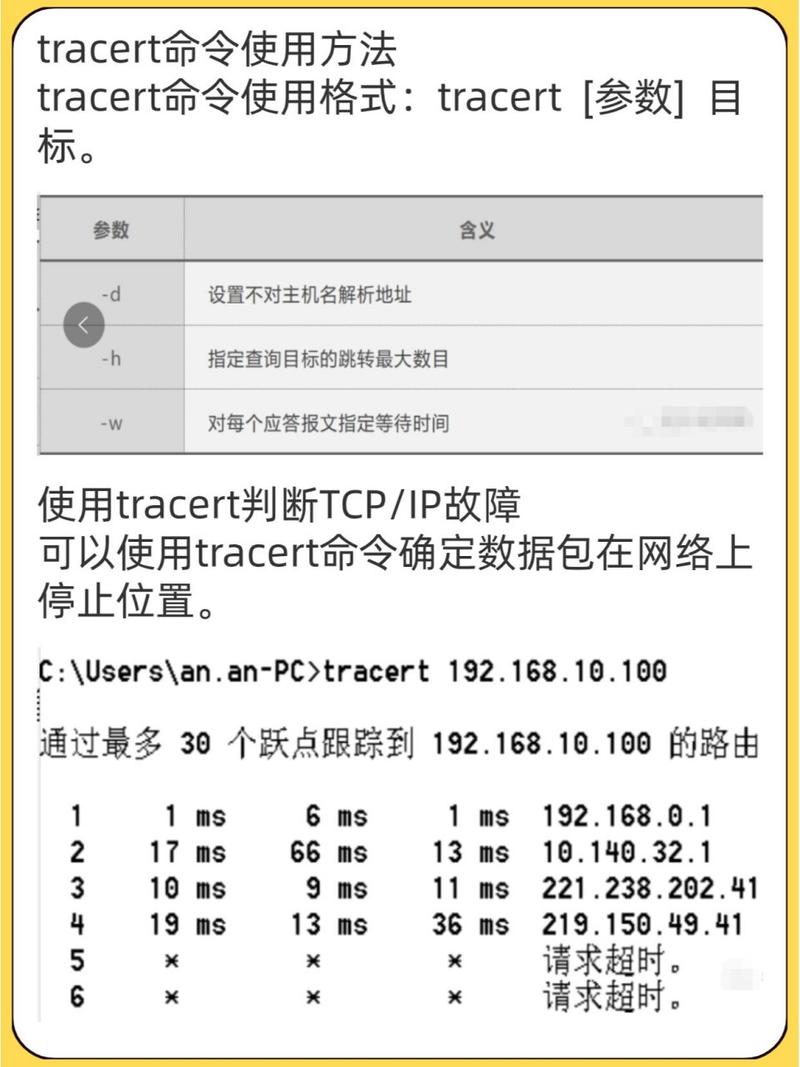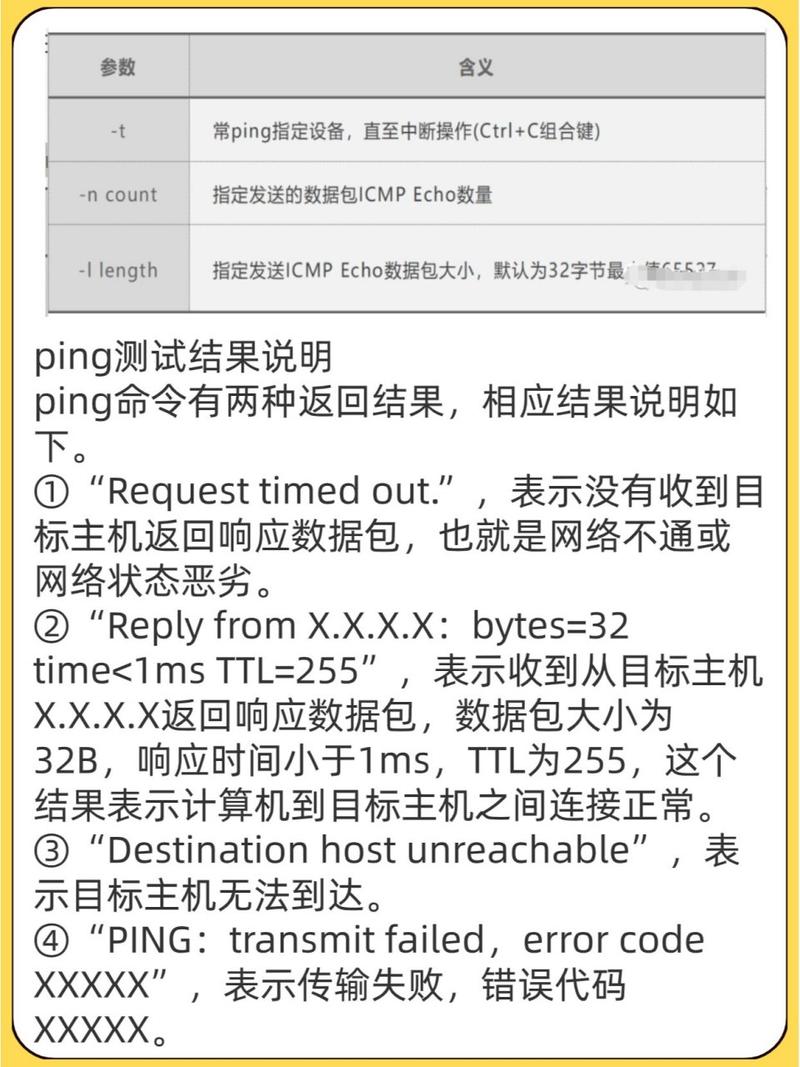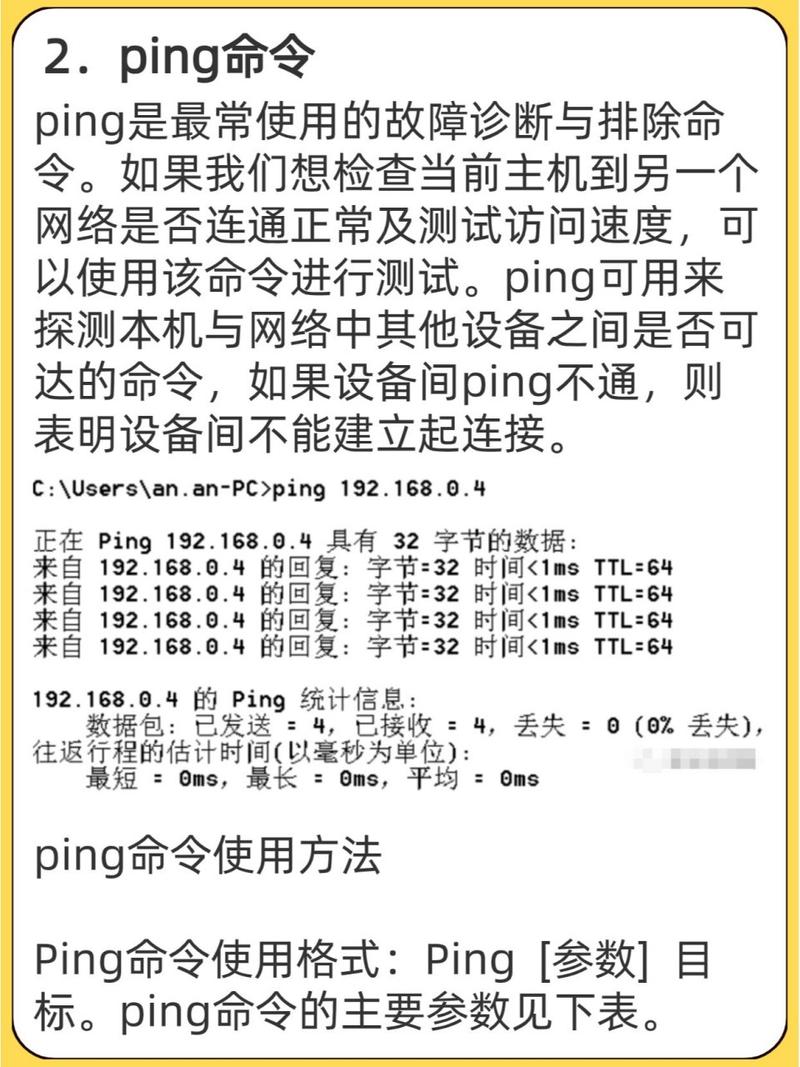Windows高级故障排除命令详解
摘要:,,本文介绍了Windows操作系统中的高级故障排除命令。内容涵盖了这些命令的功能、使用方法和应用场景。通过详细解析不同命令的作用,帮助读者快速定位并解决系统问题。本文旨在提供实用的故障排除技巧,以提高Windows用户应对系统问题的效率和能力。
随着计算机技术的飞速发展,Windows操作系统已成为最受欢迎的操作系统之一,在日常使用过程中,难免会遇到各种系统故障,本文将介绍一些Windows高级故障排除命令,帮助用户快速定位并解决常见问题。
(一)什么是Windows高级故障排除命令?
Windows高级故障排除命令是Windows操作系统提供的一组强大的命令行工具,用于诊断、修复和解决系统问题,这些命令通常用于解决操作系统中的常见问题,如系统崩溃、性能问题、硬件问题等。
(二)常用Windows高级故障排除命令介绍
1、System File Checker(sfc)命令
sfc命令用于扫描和修复系统文件的损坏或丢失,当系统文件出现问题时,可以使用sfc命令进行修复,在命令提示符中输入“sfc /scannow”即可启动扫描和修复过程。
2、Disk Check(chkdsk)命令
chkdsk命令用于检查和修复磁盘上的错误,它可以检查磁盘的完整性,并尝试修复损坏的扇区,在命令提示符中输入“chkdsk /f”可以启动磁盘检查工具。
3、Memory Diagnostic(mdsched)命令
mdsched命令用于检查计算机内存(RAM)的问题,通过运行内存诊断工具,可以检测内存中的错误并采取相应的修复措施,在命令提示符中输入“mdsched”即可启动内存诊断工具。
4、System Restore命令
System Restore命令用于将系统恢复到之前的状态,以解决由于软件安装、配置更改等原因导致的问题,在命令提示符中输入“rstrui”可以启动系统还原功能。
5、Netsh命令
Netsh命令用于配置和监视Windows网络环境的各种设置,当遇到网络问题时,可以使用netsh命令进行诊断和修复,输入“netsh interface ip set dns”可以设置DNS服务器地址。
(三)高级故障排除步骤与实例解析
1、步骤一:确定问题类型
在进行高级故障排除之前,首先需要确定问题的类型,如系统崩溃、性能问题、硬件问题等,可以通过观察系统日志、事件查看器等方式获取相关信息。
2、步骤二:使用故障排除命令进行诊断
根据问题的类型,选择合适的故障排除命令进行诊断,如果系统出现蓝屏死机问题,可以使用“sfc /scannow”命令扫描系统文件是否损坏,如果磁盘出现问题,可以使用“chkdsk /f”命令进行检查和修复。
3、步骤三:根据诊断结果进行修复
根据诊断结果,采取相应的修复措施,如果系统文件损坏,可以使用sfc命令进行修复;如果磁盘存在问题,可以尝试使用chkdsk命令进行修复;如果内存出现问题,可以考虑更换内存条等硬件。
(四)实例解析:解决系统蓝屏问题
假设系统出现蓝屏死机问题,可以按照以下步骤进行故障排除:
1、在安全模式下启动计算机,进入命令提示符。
2、输入“sfc /scannow”命令扫描系统文件是否损坏。
3、如果发现系统文件损坏,按照提示进行修复。
4、输入“chkdsk /f”命令检查磁盘是否存在问题并进行修复。
5、如果问题仍未解决,考虑使用系统还原点将系统恢复到之前的状态。
(五)注意事项与常见问题解答
在使用Windows高级故障排除命令时,需要注意以下几点:
1、在执行任何故障排除步骤之前,请确保备份重要数据,以防数据丢失。
2、在执行某些命令时,可能需要以管理员身份运行命令提示符。
3、某些故障排除步骤可能需要重新启动计算机,请确保保存工作并关闭正在运行的应用程序。
4、如果不确定如何操作,请避免随意执行故障排除命令,以免导致更多问题。